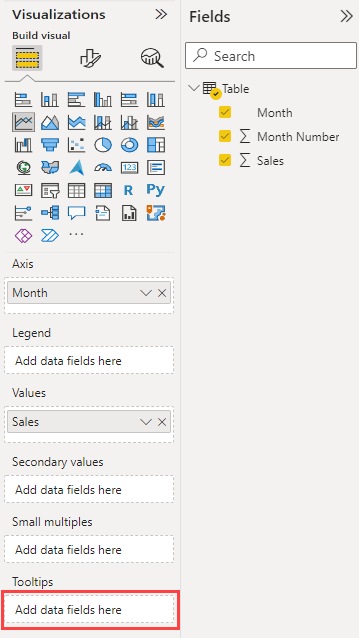Sortowanie jednej kolumny według innej kolumny w usłudze Power BI
DOTYCZY: program Power BI Desktop
usługa Power BI
Podczas edytowania raportu w usłudze Power BI możesz wybrać kolumnę, aby zdefiniować kolejność sortowania innej kolumny.
Oto typowy przykład. Masz kolumnę Nazwa miesiąca, a po dodaniu jej do wizualizacji miesiące są sortowane alfabetycznie: kwiecień, sierpień, grudzień, luty itd. Jednak chcesz, aby były sortowane chronologicznie. W tym artykule pokazano, jak ustawić kolejność sortowania jednej kolumny według innej kolumny w programie Power BI Desktop lub w usługa Power BI.

Uwaga
Podczas czytania raportu możesz również zmienić sposób sortowania wartości w wizualizacji. Aby uzyskać szczegółowe informacje, zobacz Zmienianie sposobu sortowania wykresu w raporcie usługi Power BI.
Ustawianie kolumny do użycia do sortowania
Aby ustawić inną kolumnę do sortowania w programie Power BI Desktop, obie kolumny muszą być na tym samym poziomie szczegółowości. Na przykład aby poprawnie posortować kolumnę nazw miesięcy, potrzebna jest kolumna zawierająca liczbę dla każdego miesiąca. Kolejność sortowania będzie stosowana do dowolnej wizualizacji w raporcie, która zawiera posortowaną kolumnę. W poniższym przykładzie miesiące są sortowane alfabetycznie, ale powinny być sortowane chronologicznie.
Wybierz kolumnę, którą chcesz sortować, w tym przypadku Miesiąc. Należy pamiętać, że miesiące w wizualizacji są sortowane alfabetycznie. W okienku Pola karta Narzędzia kolumny staje się aktywna.

Wybierz pozycję Sortuj według kolumny, a następnie wybierz pole, według którego chcesz posortować inne pole, w tym przypadku numer miesiąca.
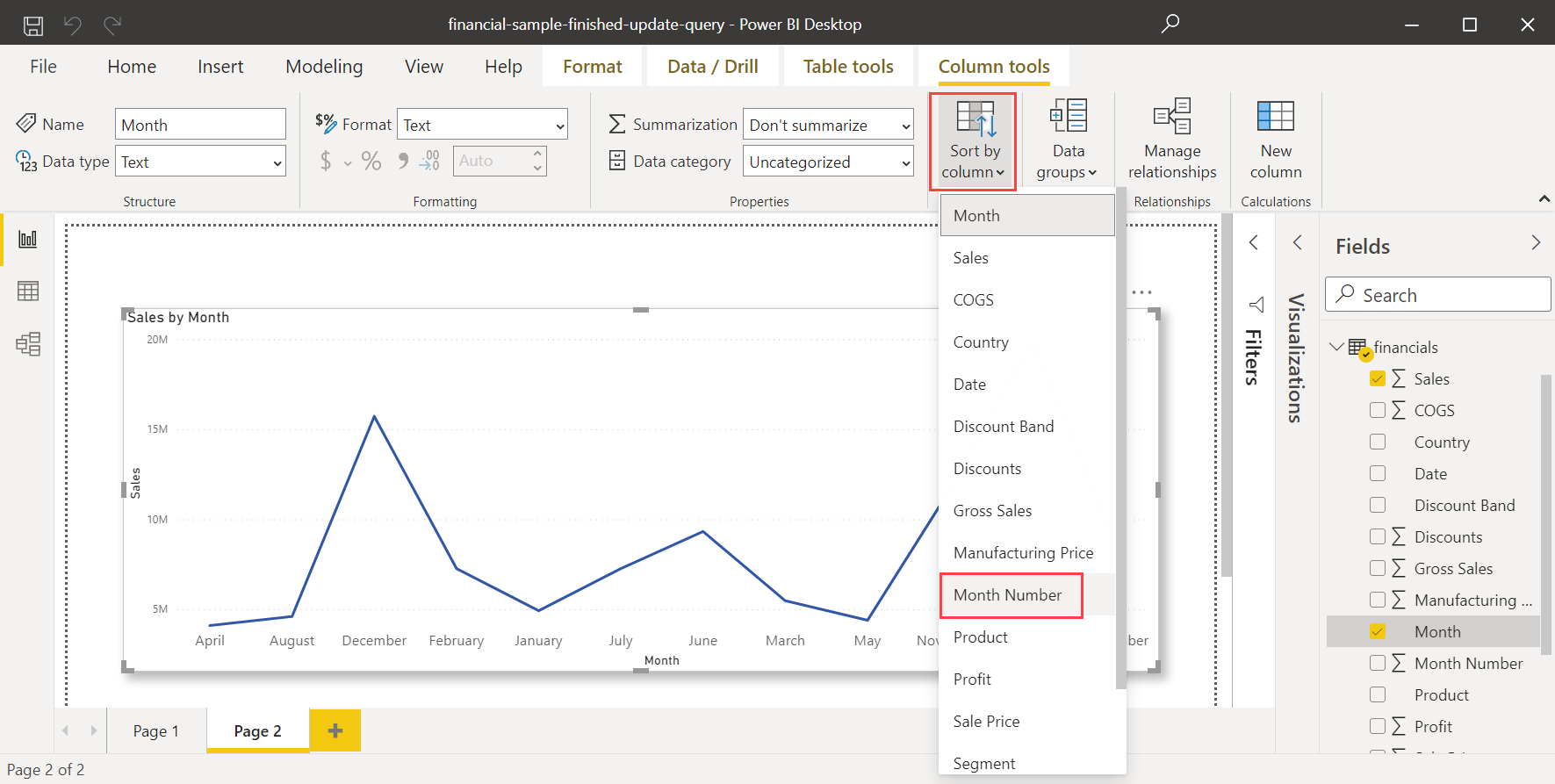
Wizualizacja automatycznie sortuje chronologicznie według kolejności miesięcy w roku.

Powiązana zawartość
Możesz również zainteresować się następującymi artykułami: